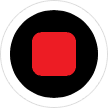iOS 14, выпущенная в сентябре 2020 года, включает новые функции, капитальный пересмотр дизайна домашнего экрана и обновления существующих приложений. Если у вас есть поддерживаемый iPhone, мы покажем вам лучшие новые функции и способы их использования.

Поддерживает ли мой iPhone IOS 14?
Если ваш iPhone может работать под управлением iOS 13, он сможет работать под управлением iOS 14. Однако некоторые старые телефоны могут не поддерживать некоторые из последних функций (в частности, обновления камеры).
Вот полный список iPhone, поддерживаемых обновлением iOS 14 (модель iPhone 12 поставляется с установленной iOS 14):
- iPhone 11
- iPhone 11 Pro
- iPhone 11 Pro Max
- iPhone XS
- iPhone XS Max
- iPhone XR
- iPhone X
- iPhone 8
- 8 iPhone Plus
- iPhone 7
- 7 iPhone Plus
- iPhone 6s
- 6s iPhone Plus
- iPhone SE (XNUMX-го и XNUMX-го поколения)
- iPod touch (XNUMX-го поколения)
Как мне обновиться до IOS 14?
Если вы еще не получили на свой iPhone уведомление с просьбой выполнить обновление до iOS 14, выполните следующие простые шаги, чтобы установить обновление:
- Открыть настройки.
- Выберите «Общие».
- Выберите «Обновление программного обеспечения».
Обновление запустит процесс проверки, обработки и установки. Следуйте инструкциям на вашем iPhone, чтобы установить iOS 14. Это должен быть простой процесс, но на всякий случай мы рекомендуем сделать это. Резервное копирование iPhone перед установкой любых обновлений.
Как только обновление будет завершено, вот отличные новые функции, которые вы должны проверить в iOS 14.
1. Настройки главного экрана
Нет сомнений в том, что самое большое изменение, которое принесла iOS 14, - это функции Настройте новый домашний экран. Настроить iPhone в соответствии с вашими предпочтениями теперь проще, чем когда-либо, без взлома.
Вот некоторые из лучших функций нового домашнего экрана.
инструменты
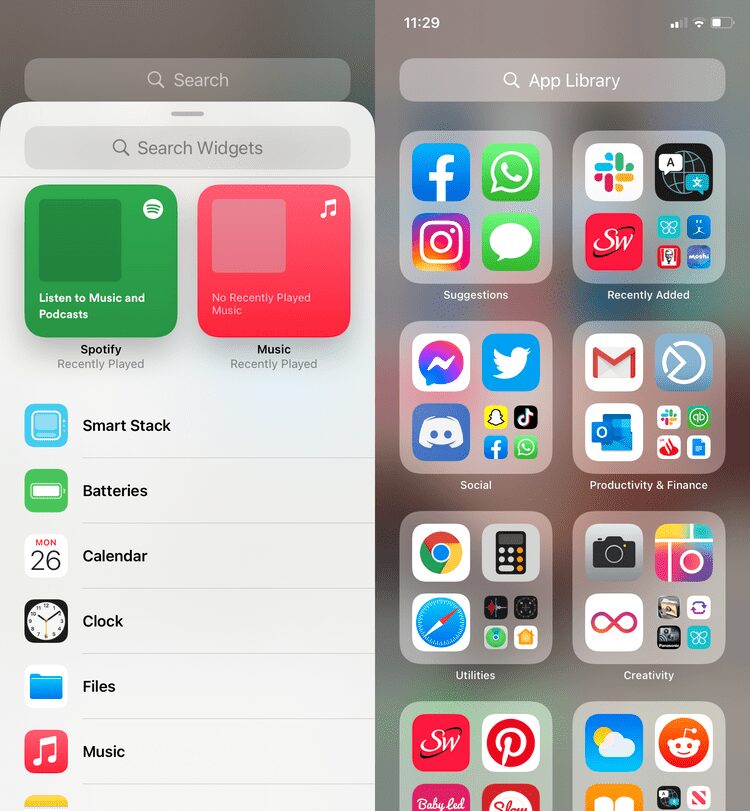
Хотя пользователи Android уже довольно давно пользуются этой функцией, пользователи iPhone теперь могут добавить множество полезных инструментов для быстрого получения информации. Инструменты включают погоду, новости, фотографии, музыку и многое другое. Чтобы добавить виджет, включите режим вибрации на своем iPhone, нажав и удерживая пустую область на главном экране, пока приложения не завибрируют, а затем нажмите кнопку «Добавить». 
Вы сможете добавить список виджетов Apple в дополнение к Инструменты сторонних приложений установлен на вашем телефоне. Существует возможность настроить размер и макет каждого виджета, чтобы убедиться, что все соответствует вашему желанию.
Скрыть страницы главного экрана
Теперь у вас есть возможность выбрать, какие страницы главного экрана вы хотите видеть (или скрывать). Вы можете повторно включить его в любое время или оставить скрытым и по-прежнему находить свои приложения в библиотеке приложений.
Умные стеки
Смарт-стек - это предварительно настроенный набор виджетов, который отображает соответствующий виджет на основе таких факторов, как ваше географическое положение, активность или время. Идея состоит в том, что вы можете использовать полезные инструменты, просто прокручивая пальцем вверх или вниз. Умный стек автоматически меняет инструменты для отображения наиболее актуальной информации в течение дня.
Если вы нажмете и удержите смарт-стек и выберете «Редактировать стек», вы сможете расположить инструменты в стеке, перетащив значок сетки. 
Библиотека приложений
Библиотека приложений решает проблему хранения приложений в папках, чтобы избавиться от беспорядка на главном экране. Теперь вы можете легко организовать и получить доступ ко всем своим приложениям через Библиотеку приложений.
В режиме вибрации вы можете удалить приложение с домашнего экрана или полностью со своего iPhone. Проведя вправо по домашнему экрану, вы сможете получить доступ к библиотеке приложений, в которой приложения сгруппированы для вас, или вы можете выполнить поиск приложения по вашему выбору.
Библиотека приложений также автоматически сортирует ваши приложения по категориям, таким как «Креатив», «Социальные сети», «Развлечения» и т. Д. Приложения, которые вы используете чаще всего, расположены в верхней части экрана и в верхней части своих категорий, поэтому вы можете легко найти и открыть их.
2. Улучшенные записи голосовых заметок.
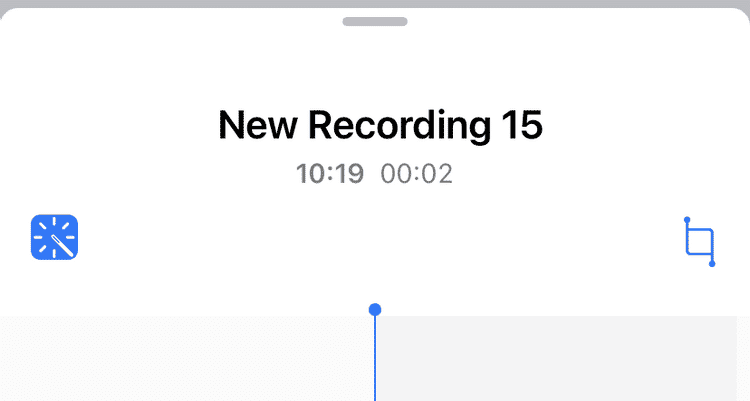
Если вы когда-либо использовали свой iPhone для записи голосовых заметок, вы могли заметить, что нет функции уменьшения фонового шума. Если вы любите делать голосовые заметки на ходу, записывать на аудио список покупок или болтать с друзьями, вам обязательно понравится это обновление.
Чтобы уменьшить фоновый шум и эхо с помощью опции Apple Audio Recording Enhancement, выполните следующие простые шаги:
- Создайте аудиозапись, чтобы начать аудиозапись, коснитесь или щелкните
- Нажмите на
- Нажмите на
- Найдите Сделанный.
Помимо оптимизации голосовых записей, вы можете упорядочить свои голосовые заметки по разным папкам и пометить отдельные записи как избранные на более поздний срок.
3. Измените приложение браузера по умолчанию.
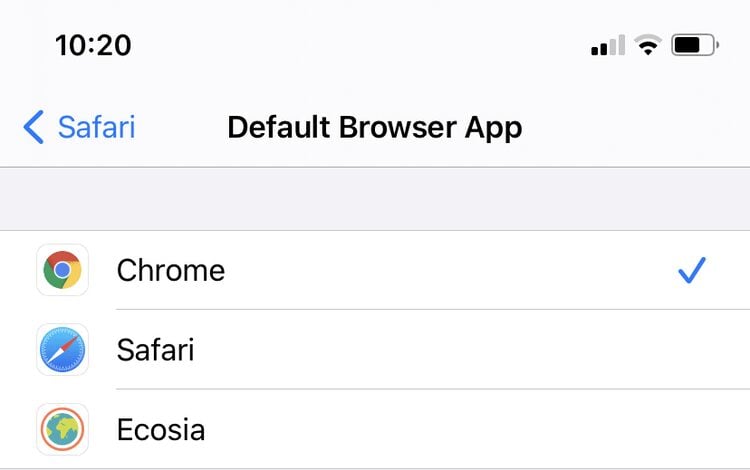
Каждый раз, когда вы нажимаете ссылку на своем iPhone, вы могли заметить, что перенаправляетесь в Safari, даже если у вас установлены другие браузеры.
Хотя большинство пользователей iOS полагаются на Safari, приятно иметь возможность выбирать, в каком браузере запускается ваш iPhone по умолчанию. И теперь вы можете - iOS 14 позволяет вам установить большинство браузерных приложений, установленных на вашем iPhone, в качестве браузера по умолчанию.
Вот как изменить браузер по умолчанию на вашем iPhone:
- Обновите свой браузер в App Store, чтобы убедиться, что он совместим с этой опцией в iOS 14.
- Открыть настройки.
- Прокрутите вниз, пока не увидите браузер, который вы хотите, чтобы ваш iPhone использовал по умолчанию, и выберите его.
- Прокрутите вниз до раздела Разрешить доступ.
- Выберите «Браузерное приложение по умолчанию».
- Выберите браузер, который хотите установить по умолчанию.
Теперь вы можете пользоваться любимым браузером все время, даже открывая ссылки из электронной почты и других источников.
4. Прямой ответ в группах IMessage
Любой, кто принадлежит к нескольким группам iMessages, будет знать, насколько они сумасшедшие, особенно со всеми забавными вещами, с которыми вы можете делать iMessage приложения. Это особенно актуально, если в группе более трех человек.
Долгое время такие приложения, как WhatsApp и Facebook Messenger, позволяли вам напрямую отвечать на другие сообщения. Это полезно, потому что, если несколько человек болтают на разные темы, вы можете выбрать человека, которому вы отвечаете. Или, если вы следите за беседой спустя долгое время после разговора, прямой ответ будет намного яснее, чем случайный ответ на что-то, сказанное несколько часов назад.
К счастью, iOS 14 позволяет напрямую отвечать на определенные сообщения в iMessage. Все, что вам нужно сделать, это нажать и удерживать всплывающее сообщение, на которое вы хотите ответить, и вы увидите вариант ответа. 

5. Больше никакой прокрутки.
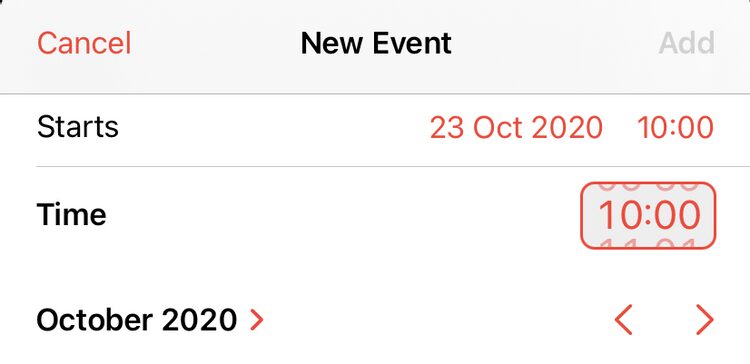
Сколько раз вы заходили, чтобы установить будильник или выбрать время в приложении «Календарь» на своем iPhone, и случайно пропустили нужное время? Хотя это старое колесо прокрутки могло быть гипнотическим, оно было не очень точным. К счастью, это закончилось в iOS 14 (если хотите).
Чтобы ввести время будильника (например), на вашем iPhone появится клавиатура, на которой вы можете ввести желаемое время, или визуальный календарь для ввода даты. Однако, если вы все еще хотите использовать колесо прокрутки, опция все равно останется. Просто удерживайте палец, чтобы выбрать дату / время, и прокрутите их по своему вкусу.
6. Скрыть изображения
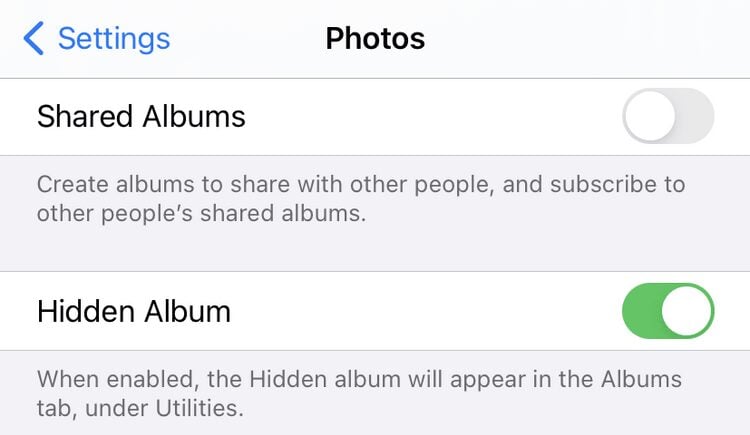
Некоторое время назад iOS позволяла скрывать фотографии. Однако фотография будет перемещена в папку с названием «Скрытый», к которой по-прежнему можно будет получить доступ из приложения «Фотографии».
Чтобы скрыть фотографию в iOS 14, просто просмотрите ее и выберите Поделиться -> Скрыть. С последним обновлением iOS вы теперь можете скрыть папку «Скрытые», что означает, что ваши секретные фотографии фактически невидимы.
Выполните следующие быстрые шаги, чтобы скрыть скрытый альбом:
- Перейти к настройкам".
- Выберите «Фото».
- Щелкните по альбому «Скрытый».
- Отключите опцию.
Ваши фотографии останутся там, но ваш скрытый альбом не будет виден. Единственный способ показать скрытый альбом - вернуться к настройкам и снова включить эту опцию.
7. Подписи к фотографиям
Если вы хотите быстро добавлять подписи к своим фотографиям, вы будете рады узнать, что в iOS 14 появилась эта функция. Вместо утомительной задачи выбора разметки на фотографиях и возни с неудобными настройками теперь вы можете легко добавить подпись к любой фотографии или видео в фотопленке.
Все, что вам нужно сделать, это провести пальцем вверх по фото или видео и написать прямо. Это также упрощает поиск изображений в более позднее время, давая им имена, например «Fireworks 2020».
8. Скрыть свое точное географическое положение.
Смартфоны и устройства, как известно, отслеживают ваше географическое положение и то, что вы собираетесь делать. К сожалению, существует огромный рынок интеллектуального анализа данных, на котором можно заработать много денег (и того хуже).
iOS 14 позволила включить или отключить опцию вашего точного местоположения. Некоторые приложения требуют вашего точного геолокации, например, в экстренных случаях или в случае поломки вашего автомобиля. Однако в большинстве случаев сомнительно, чтобы вы действительно хотели, чтобы Twitter или KFC точно знали, где вы находитесь.
Чтобы включить / отключить точную геолокацию для приложения, выполните следующие быстрые шаги:
- Перейти к настройкам".
- Зайдите в «Конфиденциальность».
- Выберите Службы геолокации.
- Выберите каждое приложение, для которого вы хотите включить / отключить операцию точного геолокации.
Продолжить знакомство с iOS 14
iOS 14 - одно из крупнейших обновлений iPhone за последнее время. В дополнение к этим ключевым функциям через некоторое время должны появиться небольшие хитрости и скрытые функции.
А пока почему бы не присмотреться к некоторым Доступные параметры инструмента? Или вы можете проверить Лучшие советы и рекомендации по iOS 14, чтобы максимально использовать возможности вашего iPhone